网线测试仪使用说明
网线测试仪使用方法

网络管理员必备工具多功能液晶网线测试仪---SM-8838\SM-8868测试仪使用方法介绍我想大家介绍的这款网线测试仪相信很多朋友都没有使用过,在这里我向大家相信的讲解一下这款国内最具强大的网线测试仪,不但功能强大之多,而且价格是福禄克测试仪的千分之一;当您收到测试仪后打开包装,就会看到小巧精悍的测试仪了;还带了一个黑色的仪器包,我介绍的这款式SM-8868这款型号,里面会有主测试仪一台,寻线笔一支,测试端子一个,说明书一份;由于标配没有带电池,所以需要准备两块9V的电池,打开测试仪电池盖和寻线笔电池盖,安装好9V电池,提醒大家一定也使用质量好的电池,有的电池买回了就已经电量不足,会造成不正常显示;装好电池按开机键开机,蓝色的背光灯清晰可见,界面显示着自检信息;稍好就看到功能界面了,那么咱们先了解一下他都具有什么功能:1、网线线序测试,通断,交叉测试;同轴电缆、电话线和USB线的通断线序测试;2、网线串扰测试,对线序不标准或周边环境引起的串扰测试;3、,电话线长度测试;同轴线缆长度测试,USB线长度测试;4、网线内芯断线定位测试,电话线断线测试,同轴线缆断线测试,USB线断线测试;5、超强寻线功能,可以在很多没有标记线缆中找到要找的线缆;6、测试网线连接交换机的通断状态;7、这款测试仪可以网线带电测量,电话线也可以带电测量,但是也避免来电振铃是测试,因来电振铃时电压过高会损坏仪器;还有其他的小功能和使用技巧大家在工作使用中就会体验的到;现在大家看到界面上有四个选项;1、连线测试:测试线缆通断,线序和串扰功能;2、长度测试:测试各种线缆长度和断点功能;3、寻线:在很多线缆中找到自己需要的线路功能;4、参数配置:当测试各种线缆时选择相应的参数,和长度基数校准功能;看下仪器的各个端口端子的RJ45口和测试仪上的RJ45口S是同一功能,起到环回测试作用,这样可以方便就地选择哪个端口使用;第一功能:连线测试将做好的网线一端插在的M口上,网线的另一端插在测试仪的S口上或者插在端子的RJ45口上,选择上下功能键到连线测试选项上,按确定键;看屏幕显示结果为下图:连接状态显示为:远程,意思就是使用了端子连接测试的,屏幕左侧的M代表的是测试仪M口这端,R是端子的RJ45口那端,现在显示的顺序从1到8,线序以你的水晶头制作线序为依据,如果是568B打线法1就是白橙色线,以此类推;此图是网线的另一端接在测试仪上的S端口测试结果屏幕显示连接状态:本地,意思是网线插在测试仪本身的环回S口了,没有连接端子测试;上面的屏幕显示结果大家看在远端R端数字显示为叉,这说明在靠近远端也就是网线另一端处有断线或者水晶头没有做好的故障,或者虚接故障;如果在数字中间出现叉的话就是线缆中间部分有断线的,如果想知道具体断在什么位置了需要使用长度测试功能来完成;二、电话线连接测试将做好的电话线插在测试仪上的RJ11口上,此时要在主菜单上选择参数设置,并按确定键;将类型选择项选择为:电话线,在测试时如果测试什么线缆就在这里选择什么类型,否则测试时会提示错误;选择好后返回主菜单,选择连接测试选项,并确认;显示结果如下:电话线实际中使用了两根线,所以测得结果是3和4通,1、2、5、6上端为X,为叉的意思就是有断线的,在这里实际中就两根线,所以会显示这个结果,3和4还是交叉状态连接的,M端的3连接R端的4,M端的4连接R端的3.三、网线的串扰测试网线串扰的产生:网线在制作时为什么要遵循国际标准568A或568B的线序方式,主要是为了防止数据包在传输中在网线里产生垃圾数据包,也就是串扰现象,除了网线本身制作方法错误产生串扰外还有就是外在因素干扰也会产生串扰,如:网线靠近电源线并行超过一米以上;或周边有大功率辐射源和干扰源都会造成网线串扰现象,当网线产生串扰会造成网络时断时续,网线用普通测线器8个灯是亮的,但是电脑显示就是没有连接网线等故障;下面进行串扰测试实验;将网线不按照568A或568B方式制作,两端都做成:白橙、橙、白绿、绿、白蓝、蓝、白棕、棕,两端一样,做好后将网线一端插在测试仪M端,另一端插在S端口或者插在端子上,选择连接测试选项并确认;此功能是福禄克测试仪才有的功能,在判断疑难网络故障时相当的有用,是网管必不可少的测试仪工具了;四:线缆长度及断点测试测试仪的长度和断点测试功能可以测很多线缆,如:网线长度,网线断点;电话线长度,电话线断点;BNC同轴线音视频线长度,BNC同轴线含视频线的断点测试,USB线的长度和断点测试功能,下面我用了一根中间断线的网线进行测试实验;测试长度时要在参数设置中进行长度基数校准,选择五米以上长度的线缆,用尺子量好长度,在参数校准中选择如下:现在的长度显示的是测试仪测得目前线缆的长度,根据你校准线缆测得实际长度,按上下键调至正确的米数,测试默认的是标准线缆的参数,由于线缆的质量,材质和绞合密度不同参数略有不同,所以要进行校准才能测试精确的结果;校准好后返回到主界面选择长度测试并按确认键:屏幕左侧显示数字为12是一对,36是一对,45是一对,78是一对,说明在实际中他们是一对双绞线,显示开路是网线另一端没有接任何端口,是悬空状态;78线对显示比其他线对略短0.4米,说明这个线对绞合密度较小,因为在用连接测试仪时这条网线是连接正常的,不存在断线问题;此图是接了端子所测得结果,左侧显示为M-R状态;那么有人会问了,为什么接端子和不接端子测得结果略有不同呢,在使用中如果你在校准时接有端子,那么测量时也要接端子,这样能保持测试结果精确;下面将网线中间截断进行测试结果看到液晶屏幕上显示3和6是分开显示了,6显示为3.2米,也就是从M端算起在3.2米处有断线故障,那么这个屏幕才显示到45线对,那么按向下键显示78对线结果;以上是断点测试使用实例,在实际使用中大家还可以总结出很多经验来使用测试仪;BNC同轴线缆音视频线长度测试同轴线为了大家看清楚,线缆的端子我没有制作,直接插在BNC端口上了;接好后测试前要进行校准,类型要选择同轴线缆,否则提示错误,校准后选择长度测试按下确定键;液晶屏显示1、2开路状态,也就是另端线缆没有接端子,长度为和1.9米,因为同轴线缆有屏蔽层,屏蔽层线路显示略短一些,如果你的线缆是几十米长,一测比原来断了,直接到显示的米数处找到断线的线;测量电话线长度的话在参数设置里选择电话线,校准后测量方法同上;本仪器除了测试这些线外只要是双绞或者并行在一起的线缆都可以测长度和断点;五、SM-8868测试仪寻线功能使用将要找的网线查到测试仪M口上面,在主菜单上选择寻线功能按下确认键,打开寻线笔旋钮开关,此旋钮开关同时也是灵敏度调整,根据不同的需求调整灵敏度的大小,这时将寻线笔靠近网线,响声最大的那根线就是要找的网线;寻线仪使用技巧:本仪器标配不带鳄鱼夹转接线,在一定的环境下需要大家自制一个,用水晶头一个,双绞线一对,可以从网线中取出,放入水晶头的7和8线序上,压制好后另端接好鳄鱼夹待用;1、当线缆过远时造成信号太弱时:可以人为将信号扩大,把网线或者电话线的有色线、白线拧在一起,如将橙色的白线和橙色线拧在一起,蓝色线盒白蓝拧在一起,将鳄鱼夹加到拧好的线上,这样相当于增加了一组线的信号使信号增强;2、寻线困难时是因为目标电缆短路造成的,先排除短路线缆在进行寻线,有时远端端口和设备仪器连在一起,也会产生类似远端短路现象,这时可以用鳄鱼夹夹住单根目标线缆进行测试,找到目标电缆;3、寻找困难有时是因为目标电缆被屏蔽造成的:首先判断是什么原因造成的线缆屏蔽,线缆进入铁管、铁线槽、信号场被屏蔽在里面,用寻线仪在外面找不到信号声音;只有到接线盒、远端出口才能找到,另外,内芯有铁网的装饰干墙、含水量较多的装饰墙,都会大大消弱信号音的强度;24口、12口网络信息面板,支撑网络插口的铁质面板,也会阻挡信号场的传播;所以只有将寻线笔插入网络插口中才能听到声音,在信息面板背后也可以找到目标电缆,同时也可以用手摸着交换机或配线架金属部分也会屏蔽一些干扰信号,容易找到线缆;4、网线、电话线距离信号源过近,线缆扎的过近,同时又通过铁质管道,致使几根线缆有同等的信号音强度,也会造成寻线困难;这是由于信号铁管内反射和耦合所致,所以可以降低信号源减少线间干扰,将寻线笔灵敏度调至最小,如果还是困难寻找的话可以将鳄鱼夹短接在一起再夹到线缆上进行寻找,将灵敏度开支最大;。
网线测试仪的使用方法

网线测试仪的使用方法1.初步准备首先,确保你已经购买了一款高质量和可靠的网线测试仪。
另外,还需要使用合适的网络电缆和连接器,以确保测试结果的准确性。
在使用前,应仔细阅读测试仪的操作手册,了解其功能和使用要点。
2.连接测试仪将一端的测试仪连接到待测试的以太网电缆的一端,通常是模块化插头。
另一端的测试仪连接到接收器,如计算机、交换机或路由器。
根据测试仪的型号和连接方式,可能需要使用适配器或连接线来完成连接。
3.选择测试模式打开测试仪的电源开关,进入测试模式选择界面。
不同的测试仪可能具有不同的测试模式和功能选项,如线序测试、线长测量、故障诊断等。
根据您的需求,选择合适的测试模式。
4.进行线序测试线序测试是检查网线的正确安装和连接顺序的基本功能。
测试仪会发送测试信号并检测返回信号,然后在测试仪的显示屏上显示测试结果。
通过比对测试结果和标准线序,您可以判断网线的正确性。
5.进行线长测量在一些情况下,我们可能需要知道网线的长度,以便确定信号质量和网络延迟等性能参数。
测试仪可以提供对网线长度的大致测量。
在测试仪的测试模式中选择线长测量功能,并按照提示操作,完成测量过程。
6.进行故障诊断如果出现网络连接问题,测试仪可以帮助我们快速定位故障的位置。
根据测试仪的不同功能,可以进行开路、短路、断线等故障诊断。
将测试仪的模式设置到故障诊断模式,按照测试仪的指示进行操作,以确认故障所在位置。
7.分析测试结果测试仪会在显示屏上显示测试结果,根据测试仪的不同,可能会以文字、图标或数字的形式呈现。
您需要分析和解读测试结果,判断是否存在问题。
如果测试结果显示连线正确,那么问题可能出在网络设备上;如果显示有错误,则要进一步检查相关连线和设备。
8.记录和保存结果测试仪通常具有存储功能,可以将测试结果保存到设备中。
您可以将测试结果记录下来,以备后续分析和比对使用。
此外,还可以通过与计算机进行连接,将测试结果上传到计算机进行进一步处理和管理。
能手网线测线仪使用方法

能手网线测线仪使用方法
一、网线测线仪使用前的准备
1.首先选择正确的电缆,要根据实际网络的现状来选择,如果是网络焊接的话,要使用符合相关标准的传输电缆;如果是网络连接的话,要使用网线测线仪支持的网线类型。
2.调试正确的模式:网线测线仪有不同的工作模式,根据实际网络的情况选择正确的模式,比如网络连接时要在AUTO模式下操作,网络焊接时要在TDR模式下操作等。
3.准备正确的网线测线仪:网线测线仪一般分为有线的和无线的,要根据实际情况选择正确的网线测线仪,而且一定要使用厂家正规的网线测线仪,避免使用假冒伪劣的产品。
二、网线测线仪的使用
1.首先,有线网线测线仪使用时,要先把网线测线仪连接到电脑,检查测线仪的电源、接口等是否正常,确保没有任何问题。
2.使用网线测线仪时,要先把网线安装好,然后在电脑上安装好网线测线仪程序,程序安装完成后,打开网线测线仪软件,根据程序要求进行操作,比如设置参数、设置检测类型等。
3.当网络焊接时,使用TDR模式进行检测,TDR会根据网络情况对网线进行检测,如果检测结果为正常,则表示连接是正常的。
网线检测仪使用方法
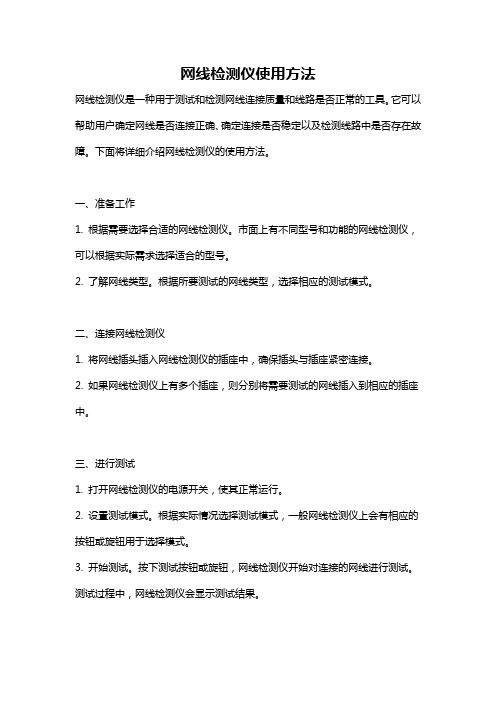
网线检测仪使用方法网线检测仪是一种用于测试和检测网线连接质量和线路是否正常的工具。
它可以帮助用户确定网线是否连接正确、确定连接是否稳定以及检测线路中是否存在故障。
下面将详细介绍网线检测仪的使用方法。
一、准备工作1. 根据需要选择合适的网线检测仪。
市面上有不同型号和功能的网线检测仪,可以根据实际需求选择适合的型号。
2. 了解网线类型。
根据所要测试的网线类型,选择相应的测试模式。
二、连接网线检测仪1. 将网线插头插入网线检测仪的插座中,确保插头与插座紧密连接。
2. 如果网线检测仪上有多个插座,则分别将需要测试的网线插入到相应的插座中。
三、进行测试1. 打开网线检测仪的电源开关,使其正常运行。
2. 设置测试模式。
根据实际情况选择测试模式,一般网线检测仪上会有相应的按钮或旋钮用于选择模式。
3. 开始测试。
按下测试按钮或旋钮,网线检测仪开始对连接的网线进行测试。
测试过程中,网线检测仪会显示测试结果。
四、分析测试结果1. 查看测试结果。
根据网线检测仪上的显示屏或指示灯,可以看到测试结果。
一般情况下,会显示连接的网线是否正常、连接的网线长度、线路中是否有开路、短路等故障。
2. 根据测试结果进行判断。
如果测试结果显示连接的网线正常,并且没有故障的提示,则说明网线连接质量良好;如果测试结果显示存在故障,需要进一步排查和修复。
五、采取相应措施1. 若测试结果显示网线连接不正常或存在故障,首先检查网线接头是否插紧、是否接触良好,确认连接是否正确。
若接头松动或接触不良,重新插紧或更换接头。
2. 如果问题仍然存在,可以使用网线故障定位功能进行定位。
该功能通常会指示网线故障的位置,如线路中的具体位置或距离。
3. 对于线路中出现的断路或短路等故障,可以根据实际情况进行修复或更换。
4. 如果在测试过程中发现网线的长度异常,可能是线路中存在其他问题,可以使用线路测试仪进行进一步的测试和排查。
六、注意事项1. 在进行测试之前,确保网线检测仪的电源充足,以免因电量不足影响测试结果。
网线测试仪安全操作及保养规程

网线测试仪安全操作及保养规程网络已成为现代社会的重要基础设施之一,而网线测试仪也成为了维护和保障网络正常运行的重要工具。
然而,由于网线测试仪具有一定的危险性和易损性,因此正确操作并做好保养是关系到个人安全和工作效率的重要事项。
下面就介绍网线测试仪的安全操作及保养规程。
一、安全操作规程1.使用前检查操作网线测试仪前需检查仪器是否能够正常运行,主要检查包括:•仪器是否接通电源•存储空间是否充足•传输线路是否火线相连•传输线路是否接入逆向保护器2.正确使用•当电源线连接电源时,任何一个人都不能触碰电线或插头,特别是在电源线有开关时,防止电源线过热造成危险。
•仪器工作时,不可将手指或其他实体物质插入测试仪的接口中,以免测量时电气化学反应造成危险。
•不要在移动或使用网线测试仪时将其摔落和碰撞,以确保仪器的完整性并避免人身伤害。
•根据不同的测试需求与环境情况,使用不同的测试仪器,如多功能测试仪或光纤测试仪等。
3.充分防护当在实验室或机房内操作网线测试仪时,必须要做好相关的安全防范工作,特别要注意以下几个方面:•防静电:在操作过程中,要防止自身与设备的静电电场发生直接接触,并采取防静电措施减少设备损坏和增加精度。
•防腐蚀:在特定环境中操作时,要注意对设备的防腐蚀问题,以延长设备寿命。
如处理溶液时,应使用防腐蚀成分高的测试仪器。
•防过热:防护网线测试仪电源过热,排除安全隐患,特别是在夏季温度较高时。
二、保养规程1.常规保养•仪器的外观:要经常保持仪器的外观干燥和清洁,可以使用干布或吸尘器清理积尘和污垢,但不能使用含有酸性和腐蚀性的强酸或强碱清洁剂来处理。
•触点保护:由于网线测试仪中的触点容易被腐蚀和氧化,使用前应先用亚麻布或手机屏幕专用粉刷清洁触点,并使用化学药品进行消毒和防腐蚀。
•含电解液电池:网线测试仪中可能装有含电解液的电池,如检测到电量较低时应及时充电,保证网线测试仪的稳定性。
2.专业保养•半年一次的校准检定:经常使用的网线测试仪需要每隔半年校准检定一次,以保证测试准确性并延长使用寿命。
网线测试仪的使用

网线测试仪的使用
1.使用方法:
将网线两端的水晶头分别插入主测试仪和远程测试端的RJ45端口,将开关拨到“ON”(S为慢速档),这时主测试仪和远程测试端的指示头就应该逐个闪亮。
⑴直通连线的测试:测试直通连线时,主测试仪的指示灯应该从1到8逐个顺序闪亮,而远程测试端的指示灯也应该从1到8逐个顺序闪亮。
如果是这种现象,说明直通线的连通性没问题,否则就得重做。
⑵交错线连线的测试:测试交错连线时,主测试仪的指示灯也应该从1到8逐个顺序闪亮,而远程测试端的指示灯应该是按着3、6、1、4、5、2、7、8的顺序逐个闪亮。
如果是这样,说明交错连线连通性没问题,否则就得重做。
⑶若网线两端的线序不正确时,主测试仪的指示灯仍然从1到8逐个闪亮,只是远程测试端的指示灯将按
着与主测试端连通的线号的顺序逐个闪亮。
也就是说,远程测试端不能按着(1)和(2)的顺序闪亮。
2.导线断路测试的现象
⑴当有1到6根导线断路时,则主测试仪和远程测试端的对应线号的指示灯都不亮,其它的灯仍然可以逐个闪亮。
⑵当有7根或8根导线断路时,则主测试仪和远程测试端的指示灯全都不亮。
3.导线短路测试的现象
⑴当有两根导线短路时,主测试仪的指示灯仍然按着从1到8的顺序逐个闪亮,而远程测试端两根短路线所对应的指示灯将被同时点亮,其它的指示灯仍按正常的顺序逐个闪亮。
⑵当有三根或三根以上的导线短路时,主测试仪的指示灯仍然从1到8逐个顺序闪亮,而远程测试端的所有短路线对应的指示灯都不亮。
网线测试仪使用方法

网线测试仪使用方法第一步:准备工作在开始测试之前,您需要做一些准备工作。
首先,确保您有一台可靠的网线测试仪。
然后,找到要测试的网线连接点。
通常,这些连接点位于墙壁上的插座或路由器等设备上。
第二步:连接测试仪将测试仪的一个端口连接到需要测试的网线上。
将另一个端口连接到路由器或交换机等网络设备上。
确保连接正确,以避免误差和测试结果的不准确。
第三步:选择测试模式现代的网线测试仪通常有不同的测试模式。
根据您的需求和情况,选择适合的测试模式。
一般来说,常见的测试模式有以下几种:1.网络连接测试:用于检测网线连接点是否正常工作。
它会检查两端的连接是否良好,并显示连接的速度和工作状态。
2.电线传导测试:用于测试电线的传导能力。
它会检查电线是否存在断路、短路和电阻等问题。
3.信号耗损测试:用于测试电线传输信号的衰减情况。
它会检测信号在传输过程中的损耗程度,以确定是否需要增加信号衰减器或设备放大器等。
选择适合的测试模式后,您可以开始进行测试。
第四步:进行测试开始测试后,测试仪会自动运行并显示测试结果。
您可以根据需要选择查看详细信息或仅查看总体结果。
测试仪通常会显示连接的状态、速度、延迟和丢包情况等。
如果测试结果显示连接问题或异常情况,您可以根据需要采取相应的措施来解决问题。
例如,更换网线连接、调整网络设备设置或修复电线故障等。
第五步:记录和分析结果测试完成后,您可以记录测试结果并进行分析。
这有助于您跟踪网络连接的问题和改进网络性能。
您可以记录测试日期、时间、地点和测试数据等重要信息。
同时,您还可以使用测试仪的数据分析功能来进一步深入研究网络连接的问题。
一般来说,在测试仪上设置阈值并进行数据比较可以帮助您找出异常和潜在的问题。
总结:网线测试仪是一种非常有用的工具,可以帮助我们测试和诊断网线连接的问题。
通过正确连接测试仪、选择适当的测试模式、进行测试、记录和分析结果,我们可以找出并解决网络连接中的故障,保证网络的稳定性和性能。
网线测试仪使用方法

网线测试仪使用方法网线测试仪是一种用于测试网络线路连接质量和性能的设备,它可以帮助用户快速准确地检测网络线路的连接情况,是网络维护和故障排查的重要工具。
下面将介绍网线测试仪的使用方法,希望能帮助用户更好地使用这一设备。
首先,使用网线测试仪之前需要确保设备已经正确连接好电源,并且网络线路也已经连接到测试仪的接口上。
接着,打开测试仪的电源开关,等待设备启动完成。
在启动完成后,用户可以根据实际需要选择不同的测试模式,比如连通性测试、线路质量测试等。
在进行连通性测试时,用户需要将测试仪的发送端口与网络线路的发送端相连,接收端口与网络线路的接收端相连。
然后按下测试仪上的测试按钮,等待测试结果显示。
如果测试通过,说明网络线路连接正常;如果测试失败,测试仪会显示连接失败的提示信息,用户需要根据提示信息进行故障排查。
在进行线路质量测试时,用户同样需要将测试仪的发送端口与网络线路的发送端相连,接收端口与网络线路的接收端相连。
然后按下测试按钮,等待测试结果显示。
测试仪会显示网络线路的传输速率、信噪比、衰减等参数,用户可以根据这些参数来评估网络线路的质量,并进行相应的优化和调整。
除了上述的基本测试功能外,一些高级的网线测试仪还具有更多的功能,比如线缆长度测量、线缆故障定位、网络电压测量等。
用户可以根据实际需要选择不同的测试功能,以满足不同的测试需求。
总的来说,网线测试仪是一种非常实用的网络维护工具,它可以帮助用户快速准确地检测网络线路的连接质量和性能,是网络维护和故障排查的得力助手。
希望通过本文的介绍,用户能更好地掌握网线测试仪的使用方法,提高网络维护工作的效率和质量。
- 1、下载文档前请自行甄别文档内容的完整性,平台不提供额外的编辑、内容补充、找答案等附加服务。
- 2、"仅部分预览"的文档,不可在线预览部分如存在完整性等问题,可反馈申请退款(可完整预览的文档不适用该条件!)。
- 3、如文档侵犯您的权益,请联系客服反馈,我们会尽快为您处理(人工客服工作时间:9:00-18:30)。
网线测试仪使用说明
一、功能
1.对双绞线1,2,3,4,5,6,7,8,G线对逐根(对)测试,并可区分判定哪一根(对)错线,短路和开路。
2.开关ON为正常测试速度,“S”为慢速测试速度,M为手动档。
二、双绞线测试
打开电源,将网线插头分别插入主测试器和远程测试器,主机指示灯从1至G逐个顺序闪亮.
主测试器:1-2-3-4-5-6-7-8-G
远程测试器:1-2-3-4-5-6-7-8-G(RJ45)
1-2-3-4-5-6------(RJ12)
1-2-3-4----------(RJ11)
若接线不正常,按下述情况显示:
1.当有一根网线如3号线断路,则主测试仪和远程测试端3号灯饰都不亮。
2.当有几条线不通,则几条线都不亮,当网线少于2根线连通时,灯都不亮。
3.当两头网线乱序,例2,4线乱序,则显示如下:
主测试器不变:1-2-3-4-5-6-7-8-G
远程测试端为:1-4-3-2-5-6-7-8-G
4.当网线有2根短路时,则主测试器显示不亮,而远程测试端显示短路的两根线灯都微亮,若有3根以上(含3根)
短路时则所有短路的几条线号的灯都不亮。
三、注意
若测配线架和墙座模块,则需二根匹配跳线(如110P4-RJ45)引到测试仪上。
